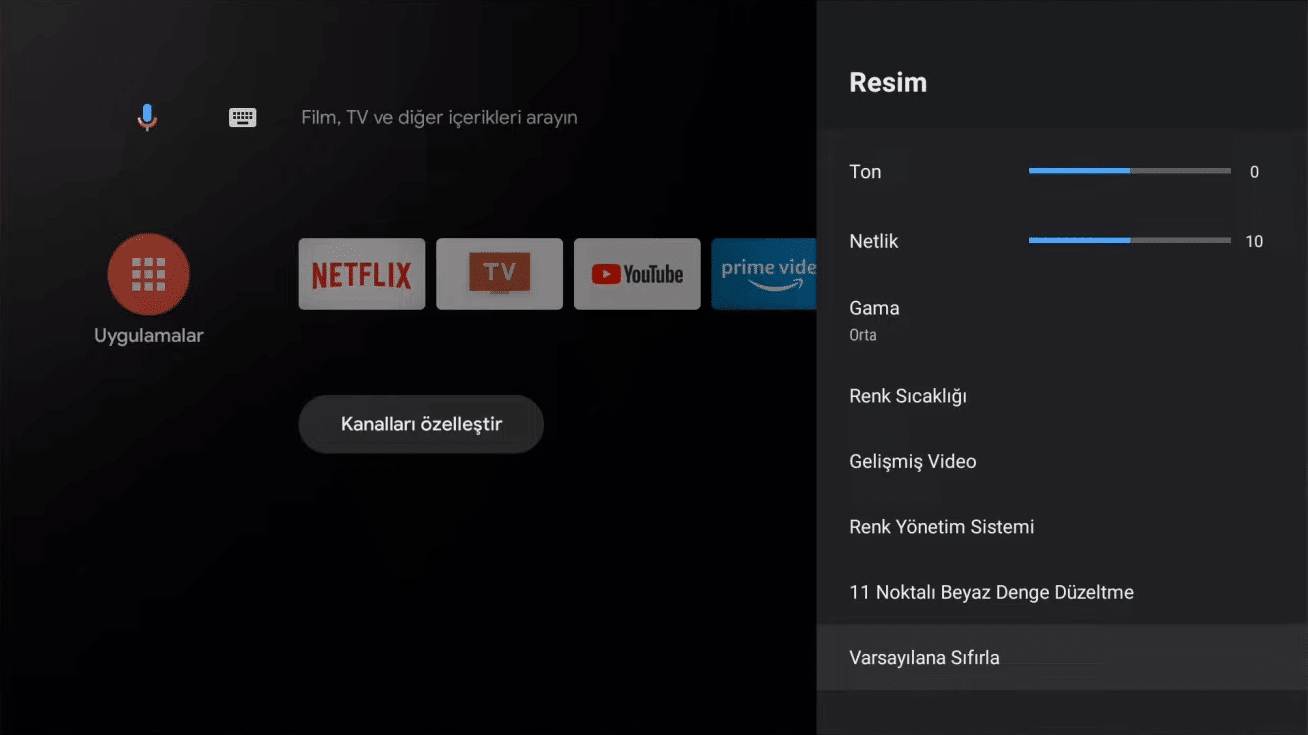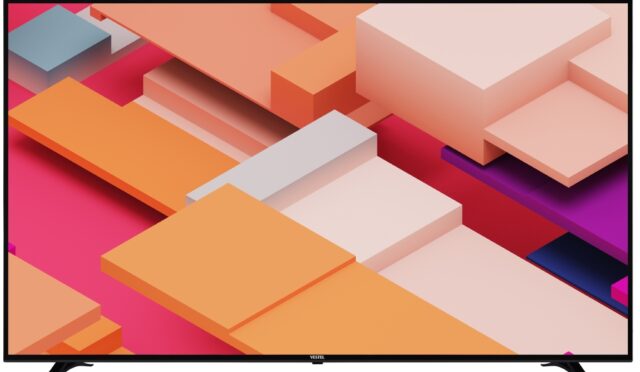Vestel android ekran ayarları ve bunların anlamları yazımız ile bu gün size bilgi vermek istedim. Öncelikle en önemli husus herkesin göz zevki farklıdır. Bu nedenle kişisel göz zevkinize uygun ayarı sizin bulmanız gerekir. Günümüzde bir çok marka aynı modelde bile farklı panel tipleri ile çoklu üretim yapmaktadır. Bu durumda Ips panel Va tabanlı gibi panellerin farklılıklarından dolayı arkadaşınızın aynı model televizyonunda bile aynı kaliteyi hiç bir zaman oluşturmamız mümkün değil.
Bu sebeple zaman içince kendinize en uygun ayarı aşağıdaki ayarlar sayesinde bulacaksınız.
IPS panel, VA panel ve diğerleri nedir?
Günümüzde panel üreticileri farklı tekniklerle panel üretmektedir. Bu durumda çeşitli yöntemlerle Yan açı performansı, Kontrast farkı, Renk zenginliği gibi bir çok temel özelliği ön plana çıkaran durumlar karşımıza çıkmıştır. o zaman sizi ilgili yazılarımızı okumayı öneririm ; IPS Panel Nedir? ADS Panel Nedir? FSA Panel Nedir?
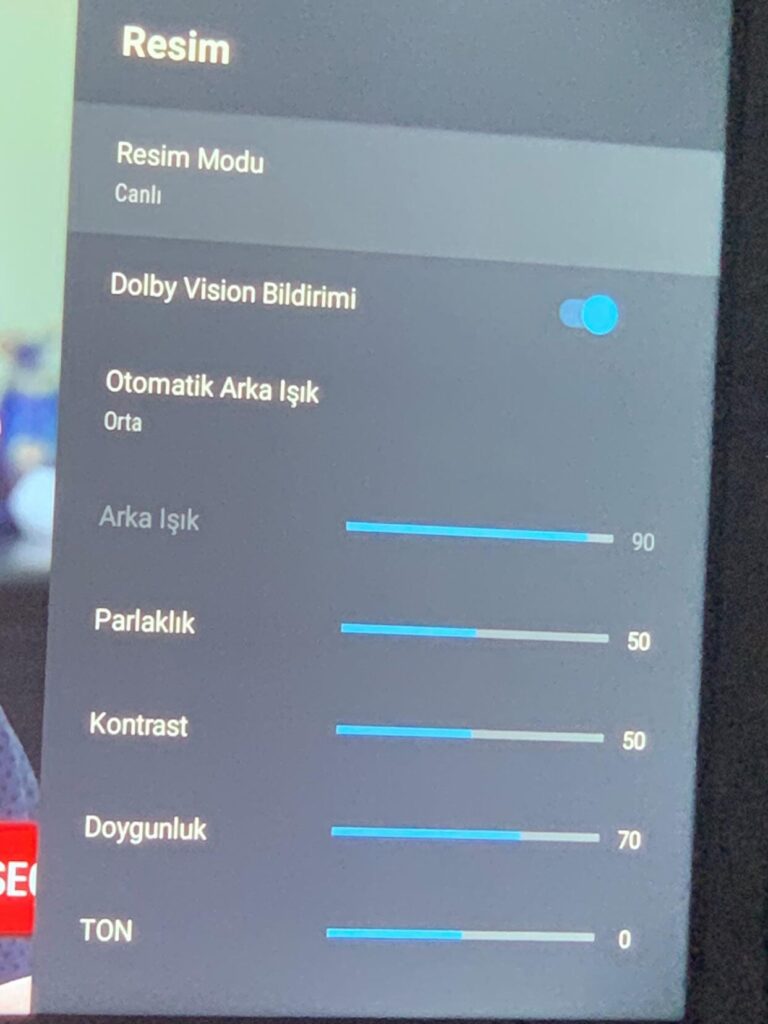
Ekran ayarlarının özellikleri
Görüntü Modu:
Görüntü modu, kolay hazır ayar olarak algılayabiliriz. Tercihlerinize ya da gerekliliklere uyması için resim modunu ayarlayabilirsiniz. Standart, Canlı, Spor, Film ve Oyun. Dolby Vision Modları: Dolby Vision içeriği tespit edilirse, diğer görüntü modları yerine Dolby Vision Parlak, Dolby Vision Karanlık ve Dolby Vision Canlı görüntü modu seçenekleri mevcut olacaktır. Arka Işık,Parlaklık, Kontrast, Renk, Ton, Keskinlik ayarları seçilen görüntü moduna göre otomatik yapılacaktır
Dolby Vision Bildirim:
Dolby Vision, daha canlı renkler, yüksek parlaklık, derin kontrast ve ayrıntılı gölgelerle gerçekçi bir görüntü sunmayı hedefler. Dolby Vision içeriği için bildirim görünüm tercihinizi ayarlayın. Açıldığında Dolby Vision içeriği tespit edilirse ekranda Dolby Vision logosu görüntülenir
Otomatik Arka Işık:
Arka aydınlatmanın kontrolünü ayarlamak için kullanılan ayardır. Kapalı, Düşük, Orta ve Eko seçenekleri mevcut olacaktır. Aydınlatmayı komple kapatmak için Kapalı olarak ayarlayın, bu sayede sadece müzik dinlediğiniz anlarda enerji tasarrıfı yapmış olursunuz.
Manuel Düzeltme:
Arka Işık: Ekranın arka ışık seviyesini manuel ayarlayın. Bu öğe, Otomatik Arka Işık Kapalı olarak ayarlanmadığında kullanılamaz.
Parlaklık: Ekranın parlaklık değerlerini ayarlar.
Kontrast: Ekranın kontrast değerlerini ayarlar.
Renk: Ekranın renk doygunluğu değerlerini ayarlar.
Renk Tonu: Ekranın Renk tonu değerlerini ayarlar.
Keskinlik: Ekranda görüntülenen cisimlerin keskinlik değerini ayarlar.
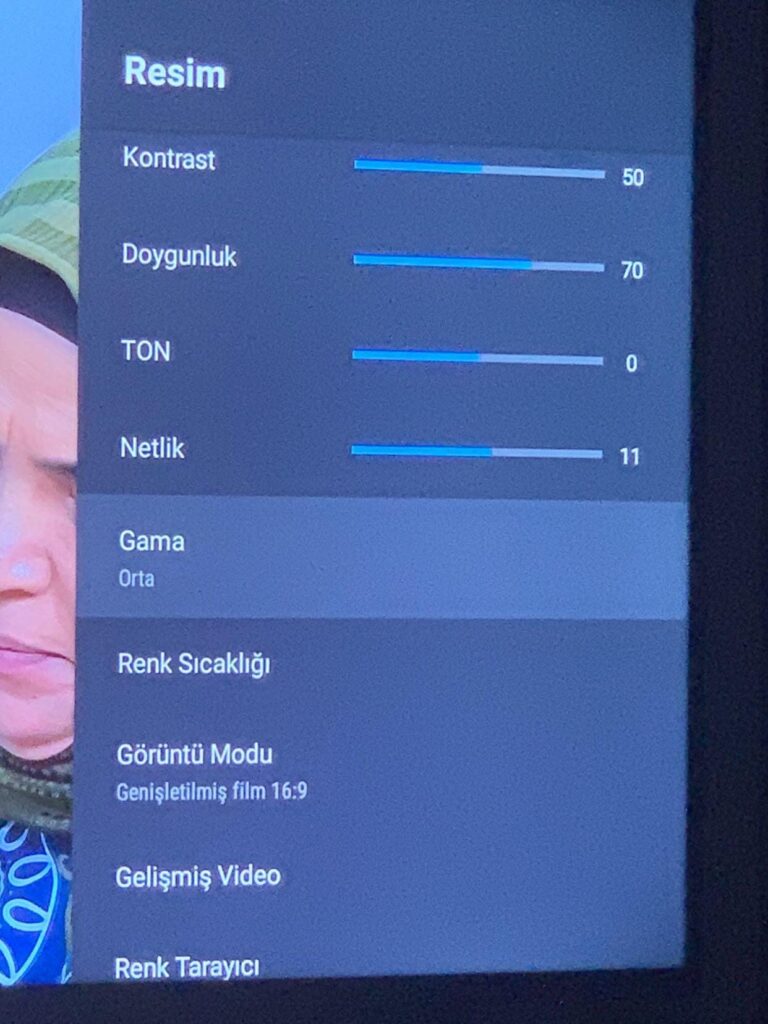
Gama Ayarları:
Gama, gölgelerin siyahtan beyaza dönüşme hızıdır. Daha yüksek bir gama değeri, daha düşük bir gama değeriyle aynı siyah ve beyaz uç noktalarına sahiptir ancak bu aralık içinde daha fazla kontrast üretecektir. Önerilen gama ayarı, videonuzun nasıl izlenmesini beklediğinize göre değişir.
Gama tercihinizi ayarlayın. Koyu, Orta ve Parlak seçenekler mevcut olacaktır
Renk Sıcaklığı:
Renk sıcaklığı tercihinizi ayarlayın. Kullanıcı, Soğuk, Standart ve Sıcak seçenekleri mevcut olacaktır. Manuel olarak kırmızı, yeşil ve mavi kazanım değerlerini ayarlayabilirsiniz. Bu değerlerden biri manuel olarak değiştirilirse, daha önce Kullanıcı olarak ayarlanmadıysa, Renk Sıcaklığı seçeneği Kullanıcı olarak değiştirilecektir.
Ekran Modu:
Ekranın en-boy oranını ayarlar. Tercihinize göre önceden tanımlanmış seçeneklerden birini seçin. Televizyonunuz 16.9 formatındadır bu önerilir.
HDR modu:
HDR işlevini açar veya kapatır. HDR içeriği algılanırsa bu öge kullanılabilir. Hdr nedir merak ediyorsanız öncelikle ilgili linki okumanızı öneririm; HDR Nedir? HLG, HDR10, HDR10+, Dolby Vision Nedir?
Gelişmiş Video DNR:
Dinamik Gürültü Azaltma (Dynamic Noise Reduction, DNR) dijital veya analog sinyallerdeki gürültüyü azaltma işlemidir. DNR tercihinizi Düşük, Orta, Güçlü, Otomatik olarak ayarlayın veya Kapalı olarak ayarlayarak kapatın.
MPEG NR:
MPEG Gürültü Azaltma hatlar etrafındaki blok gürültüsünü ve arka plandaki gürültüyü temizler. MPEG NR tercihinizi Düşük, Orta, Güçlü olarak ayarlayın veya Kapalı olarak ayarlayarak kapatın.
Maks Canlı:
Kontrast ve renk algısını ayarlar, temel olarak Standart Dinamik Aralık görüntüsünü Yüksek Dinamik Aralık görüntüsüne dönüştürür. Etkinleştirmek için Açık olarak ayarlayın.
Uyarlamalı Luma Kontrolü:
Uyarlamalı Luma Kontrolü daha derin siyah ve daha parlak beyaz algısı sağlamak için kontrast ayarlarını içerik histogramına göre genel olarak ayarlar. Adaptive Luma Control tercihinizi Düşük, Orta, Güçlü olarak ayarlayın veya Kapalı olarak ayarlayarak kapatın.
Lokal Kontrast Kontrolü:
Lokal kontrast kontrolü her bir çerçeveyi önceden tanımlanmış küçük bölgelere ayırır ve her bir bölge için bağımsız kontrast ayarları uygulama olanağı sağlar. Bu algoritma ince detayları iyileştirir ve daha iyi bir kontrast algısı sağlar. Herhangi bir detay kaybı olmadan koyu ve parlak alanları iyileştirerek daha yüksek derinlik izlenimi sağlar. Lokal Kontrast Kontrolü tercihinizi Düşük, Orta, Yüksek olarak ayarlayın veya Kapalı olarak ayarlayarak kapatın.
Ten Rengi:
Ten rengi parlaklığını ayarlar. Tercihinizi Düşük, Orta veya Yüksek olarak ayarlayın. Devre dışı bırakmak için Kapalı olarak ayarlayın.
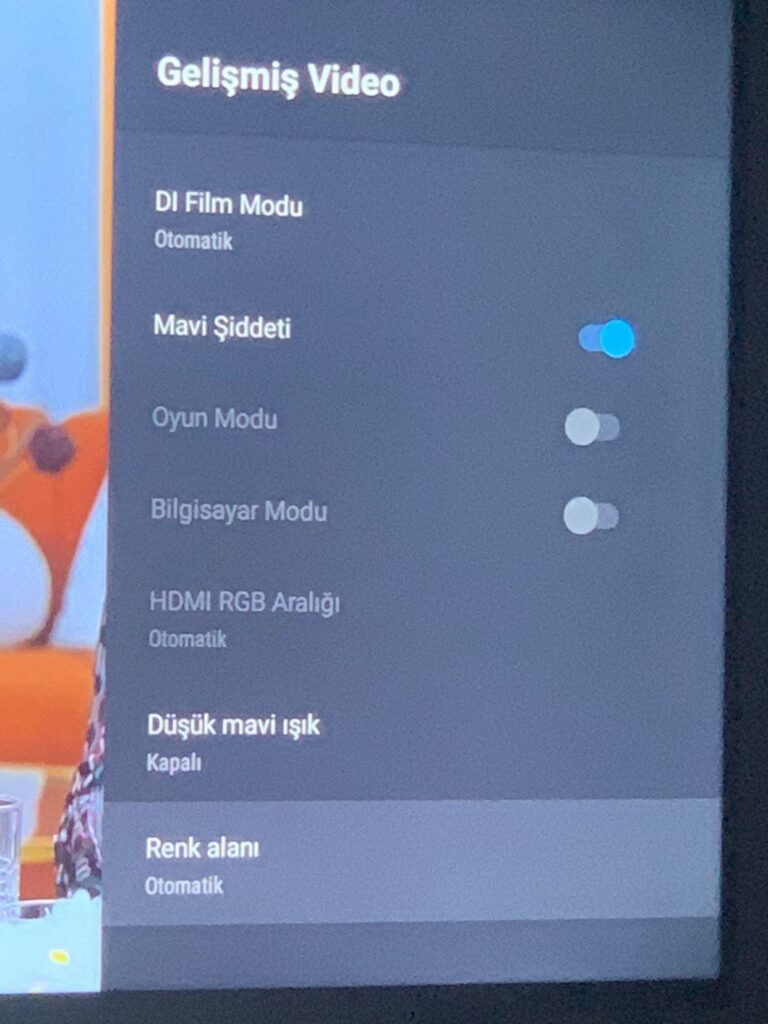
DI Film Modu:
24 fps film içeriği için 3:2 veya 2:2 ölçü tespitini sağlayan işlevdir ve bu küçültme yöntemlerinin neden olduğu yan etkileri (geçmeli tarama etkisi veya titreşim) iyileştirir. DI Film Modu tercihinizi Otomatik olarak ayarlayın veya Kapalı olarak ayarlayarak kapatın. Oyun Modu veya PC Modu açıksa bu öge kullanılamaz.
Mavi Uzatma:
İnsan gözü daha soğuk beyazları daha parlak beyaz olarak algılar, Mavi Uzatma özelliği orta-yüksek gri seviyelerindeki Beyaz dengesini daha soğuk bir renk sıcaklığına getirir. Mavi Streç işlevini açın veya kapatın.
Oyun modu:
Oyun modu yüksek çerçeve hızlarına sahip olan oyunların hızına yetişmek için bazı resim işleme algoritmalarını kapatır. Oyun Modu işlevini açın veya kapatın
ALLM:
ALLM (Otomatik Düşük Gecikme Modu) işlevi, oynatma içeriğine bağlı olarak TV’nin düşük gecikme ayarlarını etkinleştirmesini veya devre dışı bırakmasını sağlar. Bu seçeneği vurgulayın ve ALLM işlevini açmak ya da kapatmak için OK tuşuna basın.
PC Modu:
PC Modu sinyal tipinin olduğu gibi kalmasını sağlamak için bazı resim işleme algoritmalarını kapatır. Özellikle RGB girişler için yararlı olabilir. PC Modu işlevini açın veya kapatın.
De-Contour:
Düşük çözünürlüklü içeriklerde ve otomatik akış hizmetlerinde kontur etkilerini azaltacaktır. Tercihinizi Düşük, Orta veya Yüksek olarak ayarlayın. Devre dışı bırakmak için Kapalı olarak ayarlayın.
MJC:
Daha kaliteli ve daha seçilebilir hareketli görüntü elde edebilmek için, bu özellik sayesinde televizyonun görüntü ayarları hareketli görüntüler için en iyi hale getirilecektir. Bu seçeneği vurgulayın ve kullanılabilir uygulamaları görmek için OK tuşuna basın. Efekt, Tanıtım Bölümü, ve Tanıtım seçenekleri kullanılabilir. MJC işlevini etkinleştirmek için Efekt seçeneğini Düşük, Orta veya Yüksek olarak ayarlayın. Etkinleştirildiğinde, Tanıtım Bölümü ve Tanıtım seçenekleri kullanılabilir hale gelir. Tanıtım Bölümü seçeneğini vurgulayıp OK tuşuna basarak tercihinizi ayarlayın. Tümü, Sağ ve Sol seçenekleri kullanılabilir. Tanıtım seçeneğini vurgulayıp OK tuşuna basarak tanıtım modunu aktif hale getiriniz. Tanıtım konumu etkinken ekran ikiye bölünür, birinde MJC etkinliği görüntülenirken, diğer ekranda TV ekranı için normal ayarlar görüntülenir. Tanıtım Bölümü seçeneği Tümü olarak ayarlanmışsa, her iki taraf da MJC etkinliğini görüntüler
HDMI RGB Gamı:
Bu ayar, HDMI kaynağındaki giriş RGB sinyali aralığına göre ayarlanmalıdır. Sınırlı aralık (16-235) veya tam aralık (0-255) olarak seçilebilir. HDMI RGB aralığı tercihinizi ayarlayın. Otomatik, Tam ve Sınırlı seçenekleri mevcuttur. Giriş kaynağı HDMI olarak ayarlanmadıysa bu öge kullanılamaz.
Düşük Mavi Işık:
Elektronik cihaz ekranları, göz yorgunluğuna neden olabilecek ve zamanla göz sorunlarına yol açabilecek mavi ışık yayar. Mavi ışığın etkisini azaltmak için tercihinizi Düşük, Orta veya Yüksek olarak ayarlayın. Devre dışı bırakmak için Kapalı olarak ayarlayın.
Renk Alanı:
TV ekranınızda görüntülenen renk aralığını ayarlamak için bu seçeneği kullanabilirsiniz. Açık olarak ayarlandığında, renkler kaynak sinyale göre ayarlanır. Otomatik olarak ayarlandığında TV, kaynak sinyal tipine göre bu işlevi dinamik olarak açık veya kapalı olarak ayarlamaya karar verir. Kapalı olarak ayarlandığında, TV’nin maksimum renk kapasitesi varsayılan olarak kullanılır.
Renk Ayarlayıcı:
Daha canlı ve daha doğal bir görüntü elde etmek için kırmızı, yeşil, mavi, camgöbeği, magenta, sarı ve cilt rengi (ten rengi) için renk doygunluğu, ton, parlaklar değerleri ayarlanabilir. Ton, Renk, Parlaklık, Ofset ve Kazanç değerlerini manuel olarak ayarlayın. Etkinleştir seçeneğini vurgulayın ve bu işlevi açmak için OK tuşuna basın.
11 Noktalı Beyaz Dengesi Düzeltme:
Beyaz dengesi özelliği ayrıntılı gri seviyelerinde TV renk sıcaklığı değerlerini kalibre eder. Görsel olarak veya ölçüm yoluyla, gri ölçeğinin homojenliği iyileştirilebilir. Kırmızı, Yeşil, Mavi renklerin gücünü ve Kazanç değerini manuel olarak ayarlayın. Etkinleştir seçeneğini vurgulayın ve bu işlevi açmak için OK tuşuna basın.
Varsayılanlara Sıfırla:
Video ayarlarını fabrika varsayılan ayarlarına sıfırlar.